Управление на приложения на Dynamics 365
Можете да използвате центъра за администриране на Microsoft Power Platform за инсталиране, конфигуриране и управление на приложения на Dynamics 365, които се изпълняват на Microsoft Dataverse. Приложенията в тази тема се отнасят за приложения в Dynamics 365, Dynamics 365 Sales, Dynamics 365 Customer Service, Dynamics 365 Field Service и Dynamics 365 Marketing, както и приложения, закупени от Microsoft AppSource, изискващи някой от тези лицензи на Dynamics 365.
Бележка
Можете да инсталирате и управлявате приложения на Dynamics 365 само в среда, която е създадена с база данни и с приложения на Dynamics 365, активирани по време на създаването на средата. Необходим е валиден лиценз за Dynamics 365, за да активирате приложенията на Dynamics 365 по време на създаването на средата. Повече информация: Създаване на среда с база данни
Можете да управлявате приложения от нивото на клиента или от нивото на средата.
Управлението на приложения в раздела Приложения на центъра за администриране на Dynamics 365 се извършва от изгледа на нивото на клиента на приложенията в центъра за администриране на Power Platform. Следвайте тези стъпки, за да видите списък с всички лицензирани приложения на Dynamics 365 за вашия клиент.

Следвайте тези стъпки, за да видите списък на всички лицензирани приложения за вашия клиент.
Изберете Ресурси>приложения на Dynamics 365 от менюто отляво.
Ще видите списък с инсталирани или налични за инсталиране или конфигуриране на приложения на Dynamics 365 за влезлия потребител. Администраторът ще вижда всички инсталирани или налични за инсталиране на приложения.
Дублиращите се елементи ще се показват под Име, ако имате един и същ лиценз за приложение, приложен към множество среди.

Забележете следното под Състояние:
- Активирано: Това приложение е готово за инсталиране във вашите среди.
- Конфигурирано: Това приложение е конфигурирано за среда. То може да бъде конфигурирано повторно към различна среда или конфигурацията към текущата може да бъде актуализирана.
- Не е конфигурирано: Това приложение е готово да бъде конфигурирано в среда.
От горната лента на менюто, в зависимост от състоянието на приложението, можете да направите следното:
- Управление: Изберете, за да отидете на страница, на която можете да управлявате приложението си.
- Подробности: Вижте информация за приложението, като например издателя.
- Инсталиране на приложение: Инсталирайте определени приложения в избраната среда, за която имате разрешения. След като бъде избрана среда, ще видите списък с пакети, които ще бъдат инсталирани.
Ако клиентът ви е с множество геоместоположения, можете да промените локала със селектора на региона.

В допълнение към нивото на среда, управлението на решенията може да се извърши и от изглед на ниво среда в администраторски център на Power Platform.

Следвайте тези стъпки, за да видите списък на всички лицензирани приложения, които сте инсталирали в средата си.
Изберете Среди и след това изберете среда.
Под Ресурси изберете Приложения на Dynamics 365.
Ще видите списък с инсталирани приложения на Dynamics 365 от вас в избраната среда.

Избор на приложение. От горната лента на менюто, в зависимост от състоянието на приложението, можете да направите следното:
- Инсталиране на приложение: Администраторите могат да инсталират определени приложения в избраната среда, за която имат разрешение. След като бъде избрана среда, ще видите списък с пакети, които ще бъдат инсталирани.
- Отвори AppSource: Изберете, от което да инсталирате приложение AppSource.
- Актуализация: Появява се, ако е налична актуализация. Изберете,з а да актуализирате пакета.
- Подробности: Вижте информация за приложението, като например издателя.
Ако имате неуспешни инсталации, вижте Отстраняване на неизправни инсталации.
Процесът на инсталиране на приложение зависи от вашия изглед.
Изберете Ресурси>приложения на Dynamics 365 от менюто отляво.
Изберете Активирано приложение и след това изберете Инсталиране от горната лента на менюто.
Изберете среда, прегледайте пакетите, които ще инсталирате, съгласете се с условията на услугата и след това изберете Инсталирай.

Ще отворите изгледа на ниво среда, където можете да видите състоянието на инсталацията.

Изберете Среди и след това изберете среда.
Под Ресурси изберете Приложения на Dynamics 365.
Изберете Инсталиране на приложението.
Изберете разрешено приложение среда и след това изберете Напред.
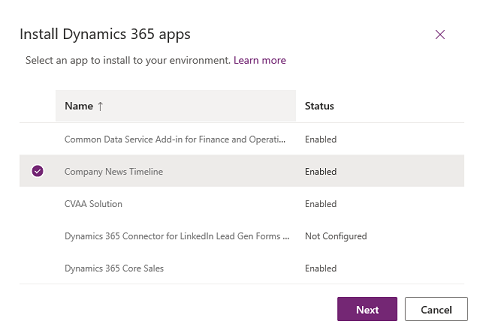
Съгласете се с правилата на услугата и след това изберете Инсталиране.
Ако видите следната грешка:
„Инсталирането на приложения на Dynamics 365 като Dynamics 365 Sales и Dynamics 365 Customer Service се поддържа само в среди, които са създадени с база данни с опция за Разрешаване на приложения на Dynamics 365, зададена на Да. Опитайте да инсталирате това приложение в среда с база данни и активиране на приложения на Dynamics 365, активирани в нея."

Ще трябва да създадете нова среда, както е указано в Създаване на среда с база данни. В стъпка 4 не забравяйте да зададете Активиране на приложения на Dynamics 365 на Да.

Ако инсталацията на приложението се е провалила, изберете Неуспешно инсталиране от изгледа на ниво среда и прегледайте детайлите за отстраняване на неизправности.
Ако е необходимо да се свържете с отдела за поддръжка, не забравяйте да посочите подробностите, посочени в страницата Подробности за грешка.

За информация как да изтриете приложение вижте Изтрийте приложение, управлявано от модел.
Броят на средите, които администраторите виждат в падащия списък Изберете среда ще бъде по-малък или равен на броя на средите, показани на страница среди в администраторски център Power Platform. Проверете дали на филтъра не е приложен филтър на страница Среди.
Филтрите се прилагат към падащ списък Изберете сред, както следва:
- Показва среди, базирани на географски регион; избран от администратора в изгледа на ниво клиент.
- Показва среди, които имат само база данни.
- Показва среди, които са само в състояние на готовност.